您好,登录后才能下订单哦!
这篇文章主要介绍“微信小程序常用表单组件如何使用”,在日常操作中,相信很多人在微信小程序常用表单组件如何使用问题上存在疑惑,小编查阅了各式资料,整理出简单好用的操作方法,希望对大家解答”微信小程序常用表单组件如何使用”的疑惑有所帮助!接下来,请跟着小编一起来学习吧!
<button>为按钮组件,是常用的表单组件之一,用于事件的触发以及表单的提交。其属性表如下所示。

代码示例:
<view class="demo-box"> <view class="title">7.button小案例</view> <view class="title">(1)迷你按钮</view> <button size="mini" type="primary">主要按钮</button> <button size="mini" type="default">次要按钮</button> <button size="mini" type="warn">警告按钮</button> <view class="title">(2)按钮状态</view> <button>普通按钮</button> <button disabled>警用按钮</button> <button loading>加载按钮</button> <view class="title">(3)增加按钮事件</view> <button bindgetuserinfo="getUserDetail" open-type="getUserInfo">点我获取用户信息</button> </view>
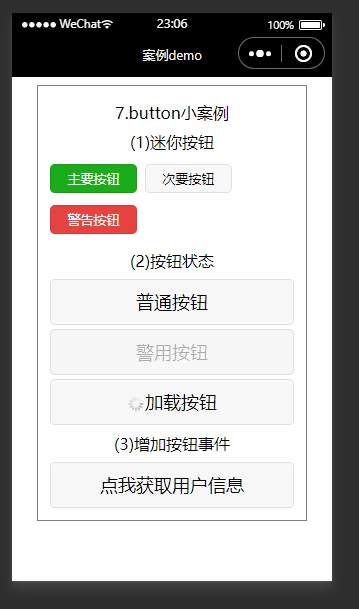
<checkbox>为复选框组件,常用于在表单中进行多项数据的选择。复选框的<checkbox-group>为父控件,其内部嵌套若干个<checkbox>子控件。
<checkbox-group>属性如下:

<checkbox>组件的属性如下:
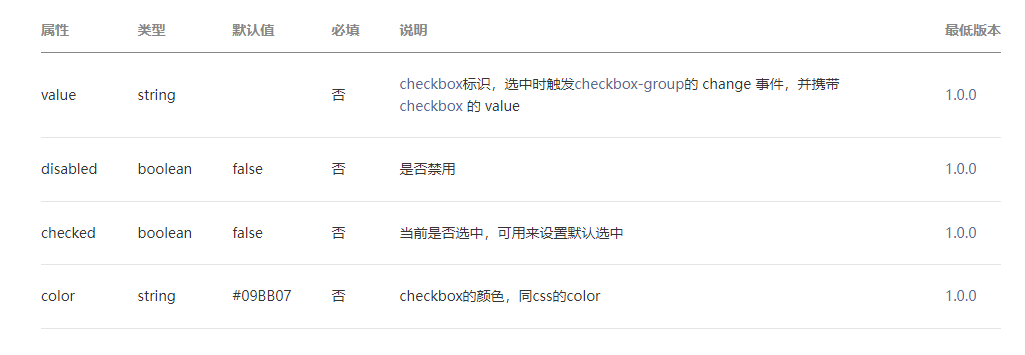
代码示例:
checkbox.wxml
<view class="demo-box">
<view class="title">8.checkbox小案例</view>
<view class="title">利用for循环批量生成</view>
<checkbox-group bindchange="checkboxChange">
<label wx:for="{{items}}">
<checkbox value="{{item.name}}" checked="{{item.checked}}" />{{item.value}}
</label>
</checkbox-group>
</view>checkbox.js
Page({
data: {
items: [
{ name: "tiger", value: "老虎" },
{ name: "elephant", value: "大象" },
{ name: "lion", value: "狮子", checked: "true" },
{ name: "penguin", value: "企鹅" },
{ name: "elk", value: "麋鹿" },
{ name: "swan", value: "天鹅" },
]
},
checkboxChange:function(e) {
console.log("checkbox发生change事件,携带value值为:", e.detail.value)
}
})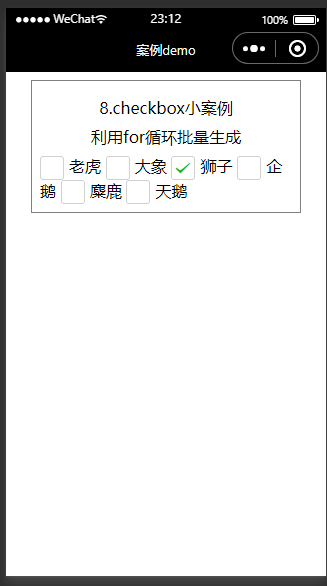
<input>为输入框组件,常用于文本(如姓名、年龄等信息)的输入。属性表如下:

<view class="demo-box"> <view class="title">9.input小案例</view> <view class="title">(1)文字输入框</view> <input type="text" maxlength="10" placeholder="这里最多只能输入10个字" /> <view class="title">(2)密码输入框</view> <input type="password" placeholder="请输入密码"/> <view class="title">(3)禁用输入框</view> <input disabled placeholder="该输入框已经被禁用"/> <view class="title">(4)为输入框增加事件监听</view> <input bindinput="getInput" bindblur="getBlur" placeholder="这里输入的内容将会被监听"/> </view>
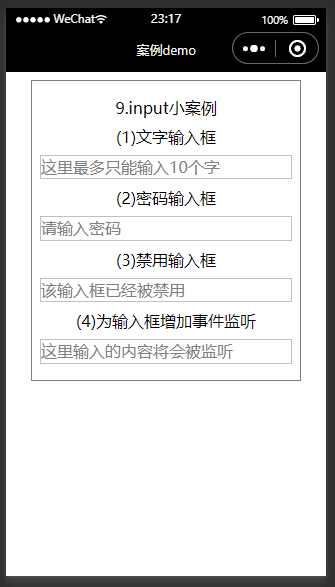
<label>是标签组件,不会呈现任何效果,但是可以用来改进表单组件的可用性。当用户在label元素内点击文本时,就会触发此控件,即当用户选择该标签时,事件会传递到和标签相关的表单控件上,可以使用for属性绑定id,也可以将空间放在该标签内部,该组件对应属性如下所示。

wxml
<view class="demo-box"> <view class="title">10.lable小案例</view> <view class="title">(1)利用for属性</view> <checkbox-group> <checkbox id="tiger" checked /> <label for="tiger">老虎</label> <checkbox id="elephant" /> <label for="elephant">大象</label> <checkbox id="lion" /> <label for="lion">狮子</label> </checkbox-group> <view class="title">(2)label包裹组件</view> <checkbox-group> <label> <checkbox checked />老虎 </label> <label> <checkbox/>大象 </label> <label> <checkbox/>狮子 </label> </checkbox-group> </view>
<form>为表单控件组件,用于提交表单组件中的内容。<form>控件组件内部可以嵌套多种组件。
组件属性如下:
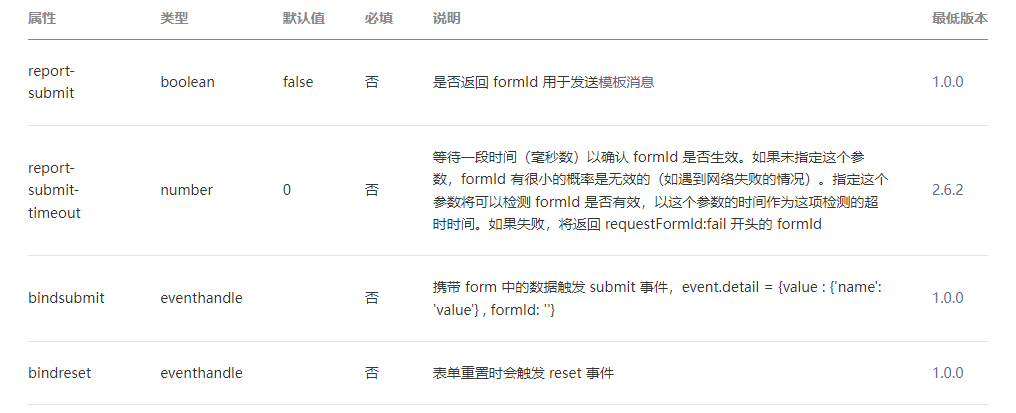
form.wxml
<view class="demo-box"> <view class="title">11.form小案例</view> <view class="title">模拟注册功能</view> <form bindsubmit="onSubmit" bindreset="onReset"> <text>用户名:</text> <input name="username" type="text" placeholder="请输入你的用户名"></input> <text>密码:</text> <input name="password" type="password" placeholder="请输入你的密码"></input> <text>手机号:</text> <input name="phonenumber" type="password" placeholder="请输入你的手机号"></input> <text>验证码:</text> <input name="code" type="password" placeholder="请输入验证码"></input> <button form-type="submit">注册</button> <button form-type="reset">重置</button> </form> </view>
form.js
Page({
onSubmit(e) {
console.log("form发生了submit事件,携带数据为:")
console.log(e.detail.value)
},
onReset() {
console.log("form发生了reset事件,表单已被重置")
}
})输入测试数据后点击注册按钮触发表单提交事件。
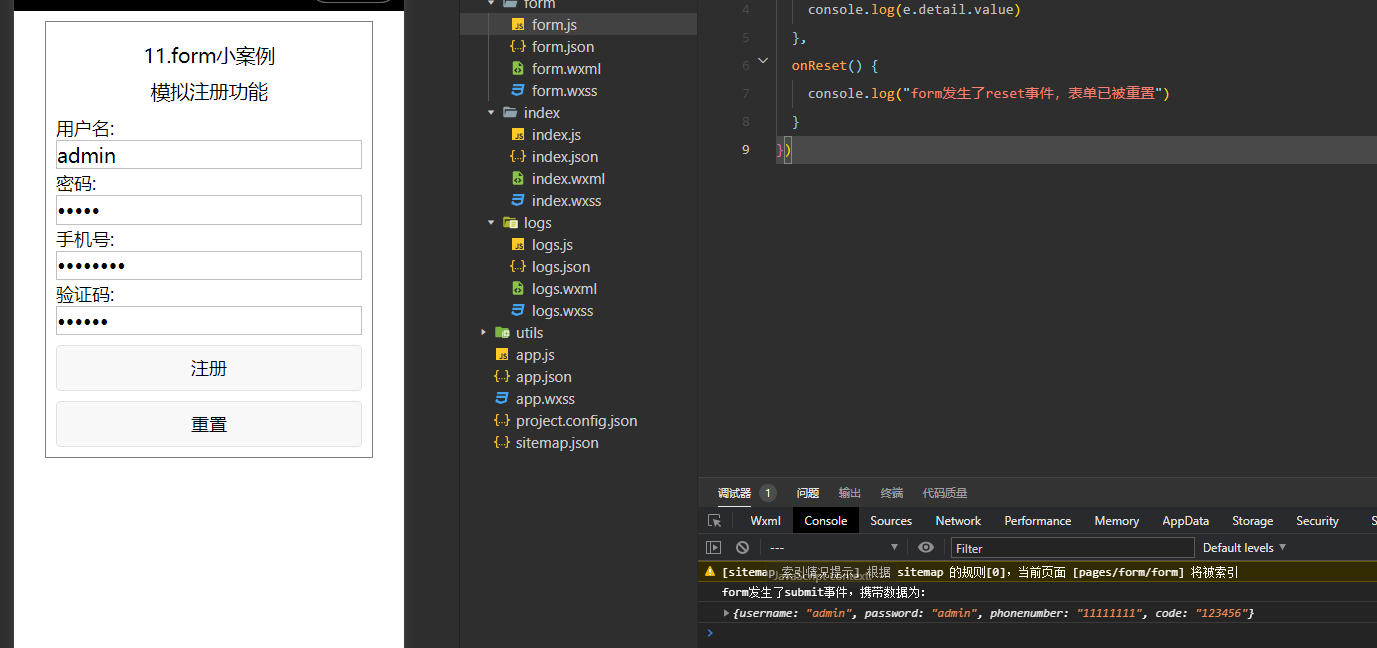
<radio>为单选框组件,往往需配合<radio-group>组件来使用,<radio>标签嵌套在<radio-group>当中。
<radio-group>组件属性如下:

<radio>组件属性如下:
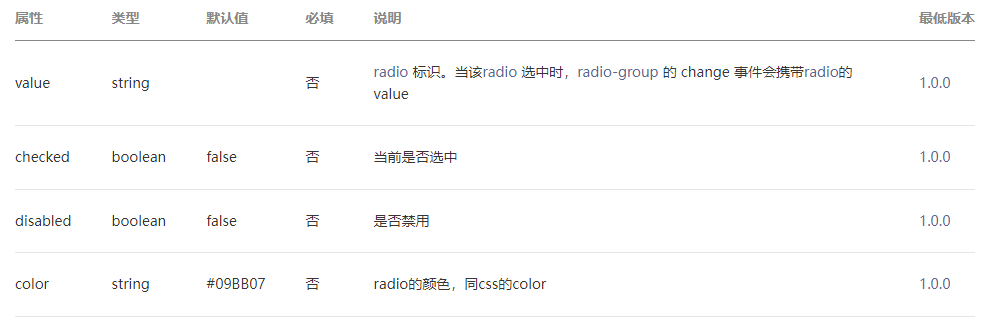
radio.wxml
<view class="demo-box">
<view class="title">14.radio小案例</view>
<view class="title">利用for循环批量生成</view>
<radio-group bindchange="radioChange">
<block wx:for="{{radioItems}}">
<radio value="{{item.name}}" checked="{{item.checked}}" />{{item.value}}
</block>
</radio-group>
</view>radio.js
Page({
data: {
radioItems: [
{ name: 'tiger', value: '老虎' },
{ name: 'elephant', value: '大象' },
{ name: 'lion', value: '狮子', checked: 'true' },
{ name: 'penguin', value: '企鹅' },
{ name: 'elk', value: '麋鹿' },
{ name: 'swan', value: '天鹅' },
]
},
radioChange:function(e) {
console.log("radio发生change事件,携带value值为:", e.detail.value)
}
})
<slider>为滑动选择器,用于可视化地动态改变某变量地取值。属性表如下:
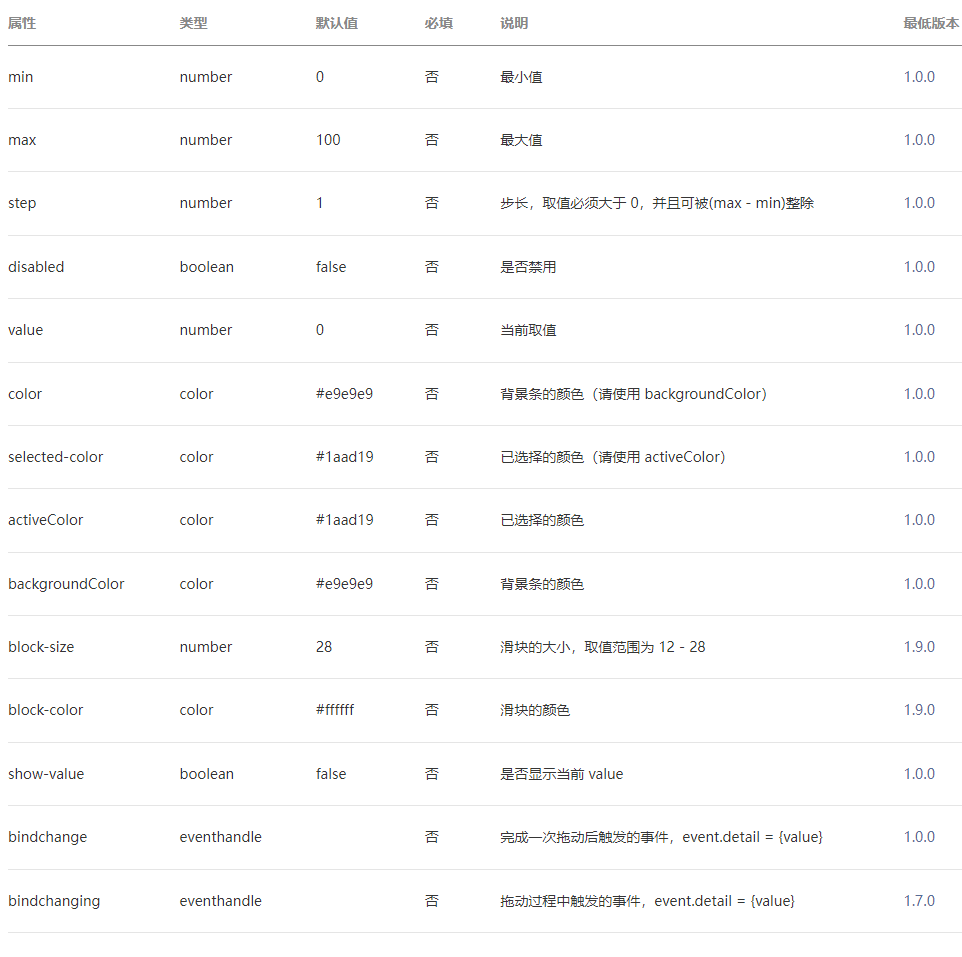
slider.wxml
<view class="demo-box"> <view class="title">15.slider小案例</view> <view class="title">(1)滑动条右侧显示当前进度值</view> <slider min="0" max="100" value="30" show-value /> <view class="title">(2)自定义滑动条颜色与滑块样式</view> <slider min="0" max="100" value="30" block-size="20" block-color="gray" activeColor="skyblue" /> <view class="title">(3)禁用滑动条</view> <slider disabled /> <view class="title">(4)增加滑动条监听事件</view> <slider min="0" max="100" value="30" bindchange="sliderChange" /> </view>

<switch>为开关选择器,常用于表单上地开关功能,属性表如下所示。
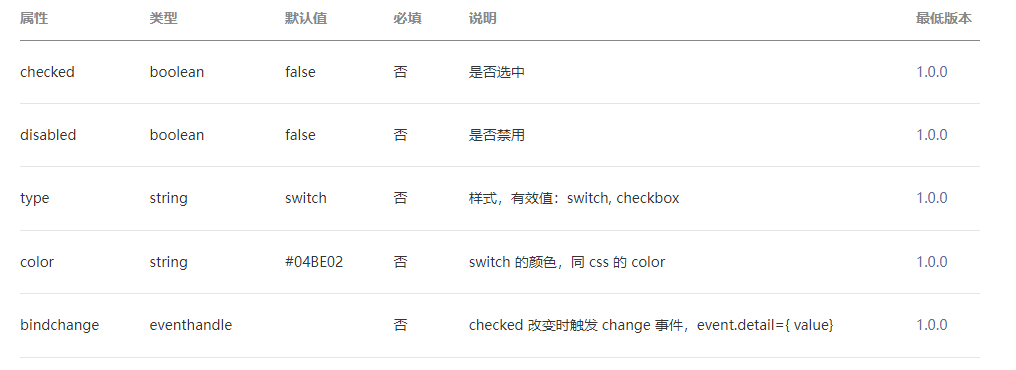
switch.wxml
<view class="demo-box"> <view class="title">16.switch小案例</view> <view class="title">增加switch事件监听</view> <switch checked bindchange="switch2Change"></switch> <switch bindchange="switch3Change"></switch> </view>
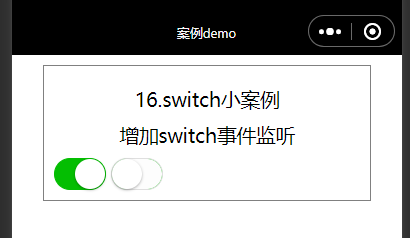
<textarea>为多行输入框,常用于多行文字的输入。
survey.wxml
<view class="content"> <form bindsubmit="onSubmit" bindreset="onReset"> <view class="title">1.你现在大几?</view> <radio-group bindchange="universityChange"> <radio value="大一"/>大一 <radio value="大二"/>大二 <radio value="大三"/>大三 <radio value="大四"/>大四 </radio-group> <view class="title">2.你使用手机最大的用途是什么?</view> <checkbox-group bindchange="mobilChange"> <label><checkbox value="社交"/>社交</label> <label> <checkbox value="购物"/>网购</label> <label> <checkbox value="学习"/>学习</label><label> <checkbox value="其他"/>其他</label> </checkbox-group> <view class="title">3.平时每天使用手机多少小时?</view> <slider min="0" max="24" show-value bindchange="timechange" /> <view class="title">4.你之前有使用过微信小程序吗?</view> <radio-group bindchange="programChange"> <radio value="无"/>无 <radio value="有"/>有 </radio-group> <view class="title">5.谈谈你对微信小程序未来发展的看法</view> <textarea auto-height placeholder="请输入你的看法" name="textarea" /> <button size="mini" form-type="submit">提交</button> <button size="mini" form-type="reset">重置</button> </form> </view>
survey.js
Page({
universityChange: function (e) {
console.log("你选择的现在大几:", e.detail.value)
},
mobilChange: function (e) {
console.log("你选择使用手机的最大用途是:", e.detail.value)
},
timechange: function (e) {
console.log("你选择的每天使用手机的时间是:", e.detail.value + "小时")
},
programChange: function (e) {
console.log("你选择的是否使用过微信小程序:", e.detail.value)
},
onSubmit(e) {
console.log("你输入的对小程序发展前途的看法是:"+e.detail.value.textarea)
},
onReset() {
console.log("表单已被重置")
}
})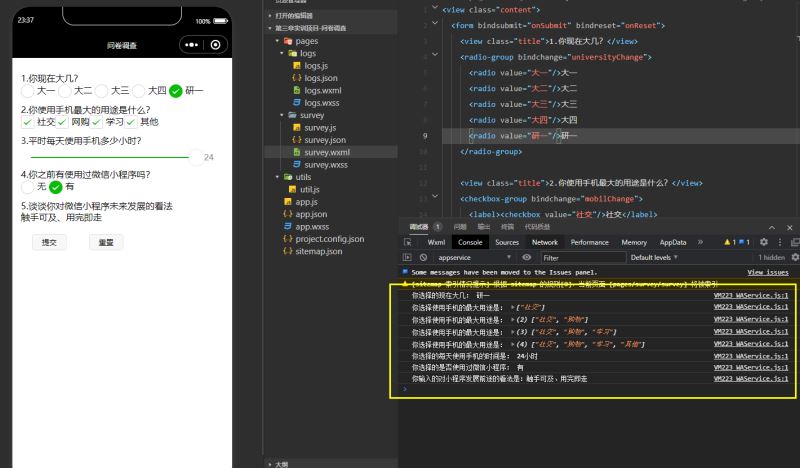
到此,关于“微信小程序常用表单组件如何使用”的学习就结束了,希望能够解决大家的疑惑。理论与实践的搭配能更好的帮助大家学习,快去试试吧!若想继续学习更多相关知识,请继续关注亿速云网站,小编会继续努力为大家带来更多实用的文章!
免责声明:本站发布的内容(图片、视频和文字)以原创、转载和分享为主,文章观点不代表本网站立场,如果涉及侵权请联系站长邮箱:is@yisu.com进行举报,并提供相关证据,一经查实,将立刻删除涉嫌侵权内容。